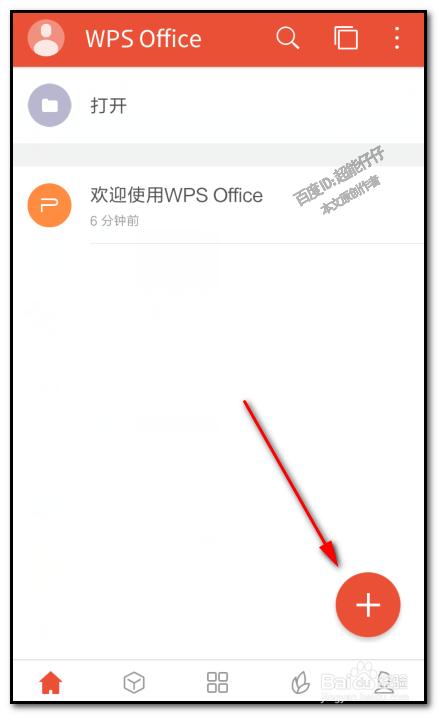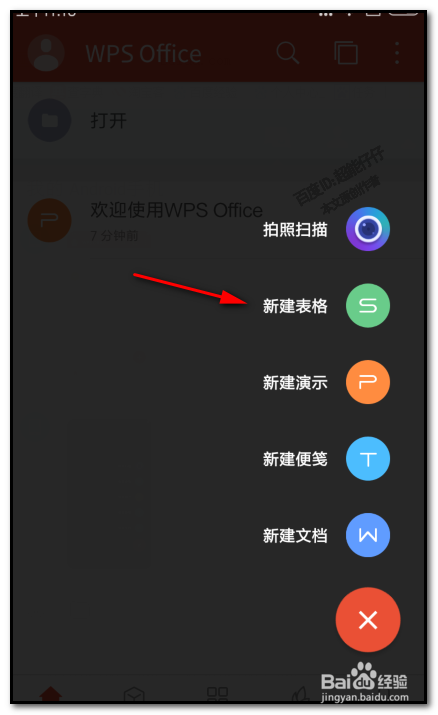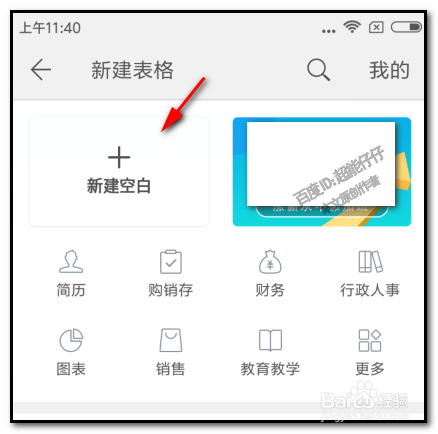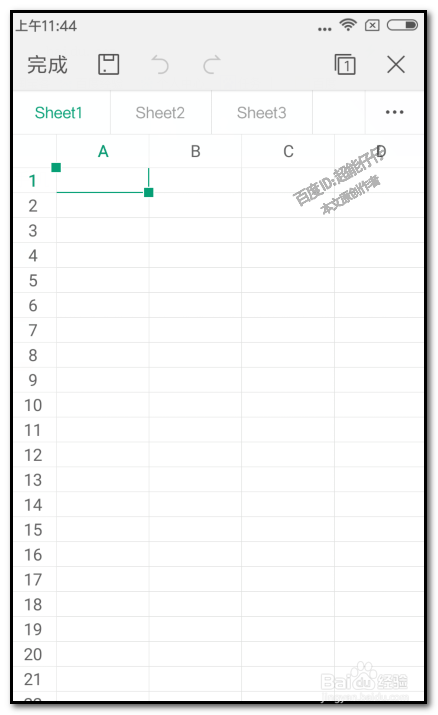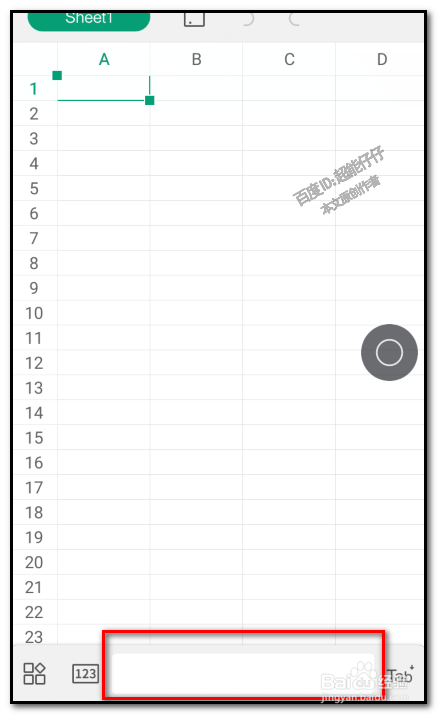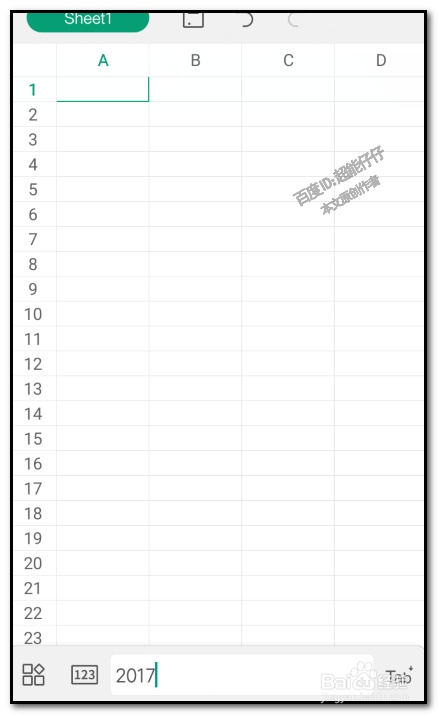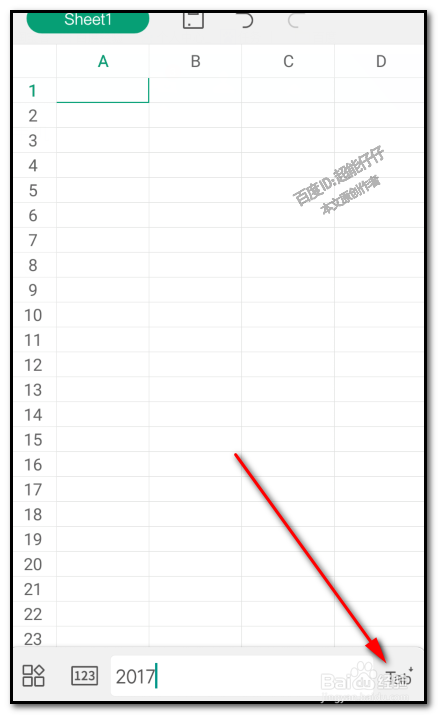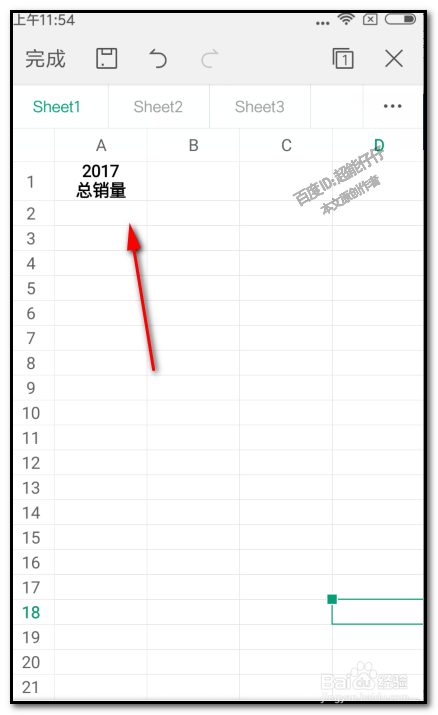WPS手机版表格如何在一个单元格分两行输入内容
1、手机桌面上,点开WPS;转到另一个页面,在页面的右下方这里,我们看到有一个红色的大大的+号。
2、手指轻点下这个+号,转到下一个页面;这个页面的右侧,显示着WPS多个软件应用,我们现在需要的是表格,所以,我们点上面数起第二个:新建表格
3、点新建表格;又转到下一个页面;在这个页面左上方这里,点:新建空白即转到了表格页面。
4、当前默认选中A1单元格;我们可以用手指轻点其它单元格,选中单元格。现在,以在A1单元格操作为例。
5、在表格的底部这里,有一排菜单;我们从左边数起第二个图标,一个类似键盘的图标。手指轻点下此图标,打开编辑框,
6、在编辑框内输入目标文字,数据等;比如,输入:2017;接着,要在此单元格另起一行,输入:总销量
7、如果,我们就这样直接输入:总销量,是不能显示为两行的;我们在输入“总销量”之前,要在右侧这里长按下:Tab
8、长按Tab,再松开手,这时,编辑丸泸尺鸢框内的光标跳到第二行这里来,那么,我们就输入:总销量;2017总销量就以两行的样式显示在A1单元格中;接着,我们再调节下文字的居中于单元格,加黑等的操作。
声明:本网站引用、摘录或转载内容仅供网站访问者交流或参考,不代表本站立场,如存在版权或非法内容,请联系站长删除,联系邮箱:site.kefu@qq.com。
阅读量:79
阅读量:52
阅读量:63
阅读量:56
阅读量:73